Otrzymaj bezpłatne skanowanie i sprawdź, czy twój komputer jest zainfekowany.
USUŃ TO TERAZAby korzystać z w pełni funkcjonalnego produktu, musisz kupić licencję na Combo Cleaner. Dostępny jest 7-dniowy bezpłatny okres próbny. Combo Cleaner jest własnością i jest zarządzane przez RCS LT, spółkę macierzystą PCRisk.
Czym jest adware Flow?
Flow to podejrzane rozszerzenie przeglądarki, reklamowane jako narzędzie, które dodaje „trafne" wyniki wyszukiwania do wyszukiwań internetowych użytkowników w Google. Zwykle takie oprogramowanie umieszcza w wynikach wyszukiwania różne podejrzane, a nawet złośliwe reklamy. Dlatego produkty działające w ten sposób są klasyfikowane jako adware.
Dodatkowo, Flow posiada możliwości śledzenia danych, które służą do szpiegowania aktywności przeglądania sieci przez użytkowników. Ponieważ większość użytkowników przypadkowo pobiera/instaluje produkty typu adware, są one również uważane za PUA (potencjalnie niechciane aplikacje).
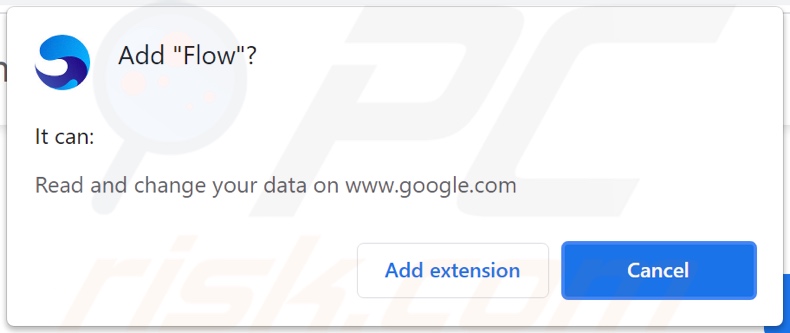
Szczegółowe informacje o adware Flow
Adware działa poprzez umożliwienie umieszczania treści graficznych stron trzecich (np. reklam pop-up, banerowych, kuponowych itp.) na dowolnej odwiedzanej witrynie i/lub różnych interfejsach. W przypadku rozszerzenia przeglądarki Flow, umieszcza ono reklamy w wynikach wyszukiwania. Reklamy generowane przez adware mogą być mylące, niewiarygodne, a nawet niebezpieczne.
Chociaż takie reklamy mogą promować legalne produkty, częściej promują nierzetelne/fałszywe materiały. Reklamy te przekierowują do witryn sprzedażowych, nieuczciwych, oszukańczych i złośliwych. Ponadto, niektóre natrętne reklamy mogą być uruchamiane (po kliknięciu) w celu pobrania/zainstalowania oprogramowania (np. PUA) bez zgody użytkownika.
Flow może śledzić dane, co jest typowe dla adware. Obierane za cel informacje obejmują: historię przeglądania i wyszukiwarek, adresy IP/geolokalizacje, dane osobowe itd. Twórcy adware zarabiają na zebranych danych, udostępniając je i/lub sprzedając je stronom trzecim, z zamiarem wykorzystania ich w celach zarobkowych.
Podsumowując, obecność niechcianego oprogramowania na urządzeniach może prowadzić do infekcji systemu, poważnych problemów prywatności, strat finansowych, a nawet kradzieży tożsamości. Aby chronić integralność urządzenia i prywatność użytkownika, wszystkie podejrzane aplikacje i rozszerzenia/wtyczki przeglądarki muszą zostać usunięte natychmiast po wykryciu.
| Nazwa | Reklamy Flow |
| Typ zagrożenia | Adware, niechciane reklamy, wirus pop-up |
| Rozszerzenie(a) przeglądarki | Flow |
| Powiązana domena | flowext[.]com |
| Rzekoma funkcjonalność | Narzędzie, które dodaje "istotne" wyniki wyszukiwania w wyszukiwaniach internetowych |
| Objawy | Dostrzeganie ogłoszeń niepochodzących oryginalnie z przeglądanych przez ciebie stron. Natrętne reklamy pop-up. Obniżona prędkość przeglądania internetu. |
| Metody dystrybucji | Zwodnicze reklamy pop-up, instalatory bezpłatnego oprogramowania (sprzedaż wiązana), fałszywe instalatory Flash Player. |
| Zniszczenie | Obniżona prędkość przeglądania komputera, śledzenie przeglądania - problemy prywatności, możliwe dodatkowe infekcje malware. |
| Usuwanie malware (Windows) |
Aby usunąć możliwe infekcje malware, przeskanuj komputer profesjonalnym oprogramowaniem antywirusowym. Nasi analitycy bezpieczeństwa zalecają korzystanie z Combo Cleaner. Pobierz Combo CleanerBezpłatny skaner sprawdza, czy twój komputer jest zainfekowany. Aby korzystać z w pełni funkcjonalnego produktu, musisz kupić licencję na Combo Cleaner. Dostępny jest 7-dniowy bezpłatny okres próbny. Combo Cleaner jest własnością i jest zarządzane przez RCS LT, spółkę macierzystą PCRisk. |
Ogólne informacje o adware
Movie Finder, OpenBook, AdBlock Now, Clip Finder i TabOptimizer to tylko niektóre przykłady adware. To oprogramowanie zwykle wydaje się legalne i obiecuje różne „przydatne" funkcje. Jednak pomimo tego, jak dobrze mogą brzmieć reklamowane funkcje – rzadko działają.
Większość PUA zachęca użytkowników do pobierania/instalacji nieistniejącymi funkcjami. Jedynym celem niechcianych aplikacji jest generowanie przychodów dla programistów i nie przynoszą rzeczywistej wartości dla użytkowników. PUA mają na celu generowanie reklam, wymuszanie otwierania podejrzanych witryn, modyfikowanie przeglądarek (porywacze przeglądarki) i zbieranie prywatnych danych.
Jak zainstalowano Flow na moim komputerze?
Wybrane PUA (np. Flow) mają „oficjalne" promocyjne strony internetowe, z których można je pobrać i/lub kupić. Do rozpowszechniania tych aplikacji wykorzystywane są natrętne reklamy. Po kliknięciu, reklamy mogą uruchamiać skrypty do pobierania/instalacji bez zgody użytkownika.
PUA są również rozpowszechniane za pośrednictwem programów do pobierania/instalacji innych produktów. Ta fałszywa taktyka marketingowa polegająca na dołączaniu niechcianych lub złośliwych dodatków do zwykłego oprogramowania nazywana jest „sprzedażą wiązaną". Pospieszanie procesów pobierania/instalacji (np. używanie „Łatwych"/„Ekspresowych" itp. ustawień) zwiększa ryzyko wprowadzenia dołączonych produktów do systemu.
Jak uniknąć instalacji potencjalnie niechcianych aplikacji?
Ważne jest, aby sprawdzić oprogramowanie przed pobraniem/instalacją. Ponadto, wszystkie pliki do pobrania muszą być wykonywane z oficjalnych i zweryfikowanych źródeł. Niewiarygodne kanały pobierania, np. nieoficjalne i bezpłatne witryny internetowe, sieci udostępniania peer-to-peer i inne zewnętrzne programy do pobierania często oferują dołączone i szkodliwe produkty.
Zaleca się, aby podczas pobierania/instalowania zapoznać się z warunkami, sprawdzić dostępne opcje, skorzystać z „Niestandardowych"/„Zaawansowanych" ustawień oraz zrezygnować z dodatkowych aplikacji, narzędzi, funkcji itp. Natrętne reklamy wydają się uzasadnione; jednak przekierowują do podejrzanych witryn (np. z hazardem, pornografią, randkami dla dorosłych itp.).
W przypadku napotkania reklam i/lub przekierowań tego rodzaju, system musi zostać sprawdzony, a wszystkie podejrzane aplikacje oraz rozszerzenia/wtyczki do przeglądarki natychmiast z niego usunięte. Jeśli twój komputer jest już zainfekowany Flow, zalecamy wykonanie skanowania za pomocą Combo Cleaner Antivirus dla Windows, aby automatycznie usunąć to adware.
Zrzut ekranu witryny otworzonej po zakończeniu instalacji adware Flow:
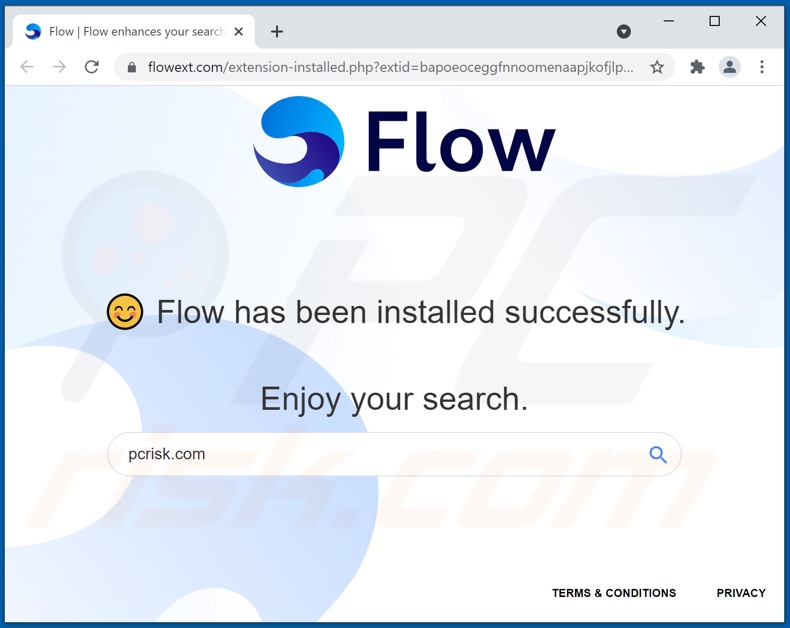
Zrzuty ekranu witryn użytych do promowania adware Flow:
Natychmiastowe automatyczne usunięcie malware:
Ręczne usuwanie zagrożenia może być długim i skomplikowanym procesem, który wymaga zaawansowanych umiejętności obsługi komputera. Combo Cleaner to profesjonalne narzędzie do automatycznego usuwania malware, które jest zalecane do pozbycia się złośliwego oprogramowania. Pobierz je, klikając poniższy przycisk:
POBIERZ Combo CleanerPobierając jakiekolwiek oprogramowanie wyszczególnione na tej stronie zgadzasz się z naszą Polityką prywatności oraz Regulaminem. Aby korzystać z w pełni funkcjonalnego produktu, musisz kupić licencję na Combo Cleaner. Dostępny jest 7-dniowy bezpłatny okres próbny. Combo Cleaner jest własnością i jest zarządzane przez RCS LT, spółkę macierzystą PCRisk.
Szybkie menu:
- Czym jest Flow?
- KROK 1. Odinstalowanie aplikacji Flow przy użyciu Panelu sterowania.
- KROK 2. Usuwanie reklam Flow z Google Chrome.
- KROK 3. Usuwanie 'Ads by Flow' z Mozilla Firefox.
- KROK 4. Usuwanie rozszerzenia Flow z Safari.
- KROK 5. Usuwanie zwodniczych wtyczek z Microsoft Edge.
Usuwanie adware Flow:
Użytkownicy Windows 10:

Kliknij prawym przyciskiem myszy w lewym dolnym rogu ekranu i w menu szybkiego dostępu wybierz Panel sterowania. W otwartym oknie wybierz Programy i funkcje.
Użytkownicy Windows 7:

Kliknij Start ("logo Windows" w lewym dolnym rogu pulpitu) i wybierz Panel sterowania. Zlokalizuj Programy i funkcje.
Użytkownicy macOS (OSX):

Kliknij Finder i w otwartym oknie wybierz Aplikacje. Przeciągnij aplikację z folderu Aplikacje do kosza (zlokalizowanego w Twoim Docku), a następnie kliknij prawym przyciskiem ikonę Kosza i wybierz Opróżnij kosz.
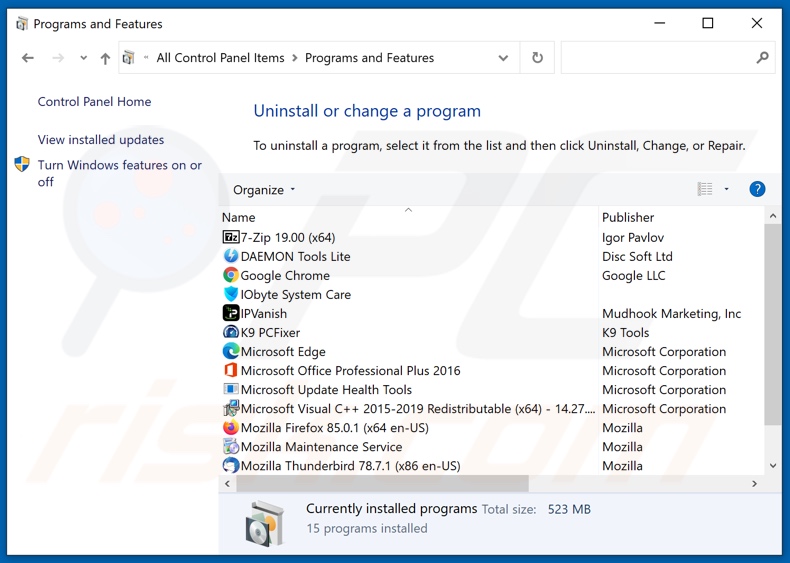
W oknie odinstalowywania programów poszukaj "Flow", wybierz ten wpis i kliknij przycisk "Odinstaluj" lub "Usuń".
Po odinstalowaniu potencjalnie niechcianej aplikacji (która powoduje reklamy Flow), przeskanuj swój komputer pod kątem wszelkich pozostawionych niepożądanych składników lub możliwych infekcji malware. Zalecane oprogramowanie usuwania malware.
POBIERZ narzędzie do usuwania złośliwego oprogramowania
Combo Cleaner sprawdza, czy twój komputer został zainfekowany. Aby korzystać z w pełni funkcjonalnego produktu, musisz kupić licencję na Combo Cleaner. Dostępny jest 7-dniowy bezpłatny okres próbny. Combo Cleaner jest własnością i jest zarządzane przez RCS LT, spółkę macierzystą PCRisk.
Usuwanie adware Flow z przeglądarek internetowych:
Film pokazujący, jak usunąć potencjalnie niechciane dodatki przeglądarki:
 Usuwanie złośliwych rozszerzeń z Google Chrome:
Usuwanie złośliwych rozszerzeń z Google Chrome:
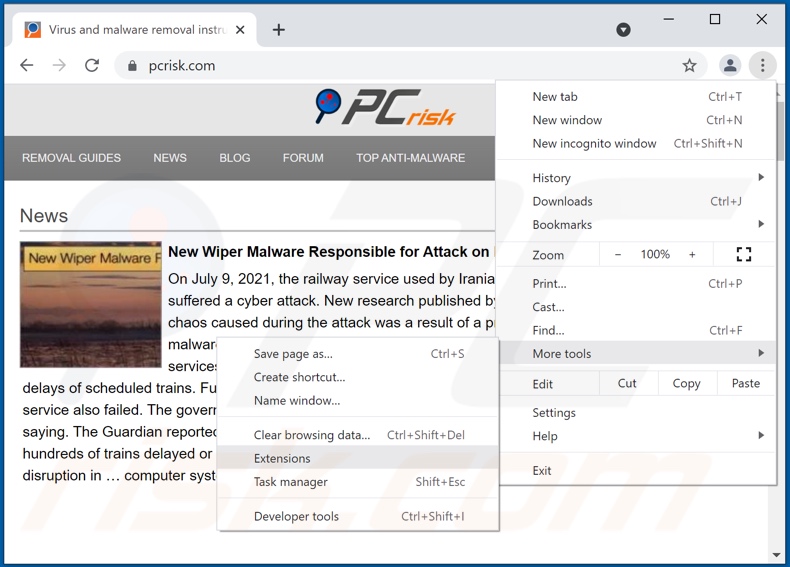
Kliknij ikonę menu Chrome ![]() (w prawym górnym rogu Google Chrome), wybierz „Więcej narzędzi" i kliknij „Rozszerzenia". Znajdź "Flow", wybierz ten wpis i kliknij ikonę kosza.
(w prawym górnym rogu Google Chrome), wybierz „Więcej narzędzi" i kliknij „Rozszerzenia". Znajdź "Flow", wybierz ten wpis i kliknij ikonę kosza.
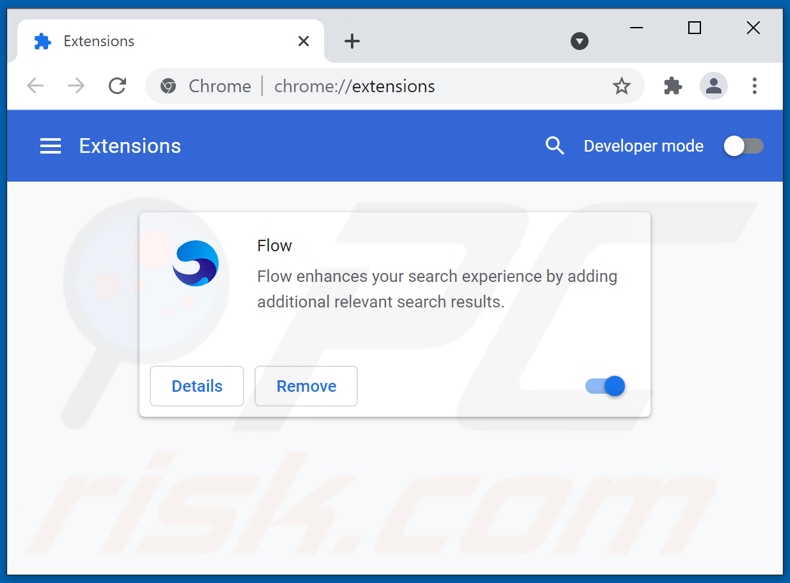
Metoda opcjonalna:
Jeśli nadal masz problem z usunięciem reklamy flow, przywróć ustawienia swojej przeglądarki Google Chrome. Kliknij ikonę menu Chrome ![]() (w prawym górnym rogu Google Chrome) i wybierz Ustawienia. Przewiń w dół do dołu ekranu. Kliknij link Zaawansowane….
(w prawym górnym rogu Google Chrome) i wybierz Ustawienia. Przewiń w dół do dołu ekranu. Kliknij link Zaawansowane….

Po przewinięciu do dołu ekranu, kliknij przycisk Resetuj (Przywróć ustawienia do wartości domyślnych).

W otwartym oknie potwierdź, że chcesz przywrócić ustawienia Google Chrome do wartości domyślnych klikając przycisk Resetuj.

 Usuwanie złośliwych wtyczek z Mozilla Firefox:
Usuwanie złośliwych wtyczek z Mozilla Firefox:
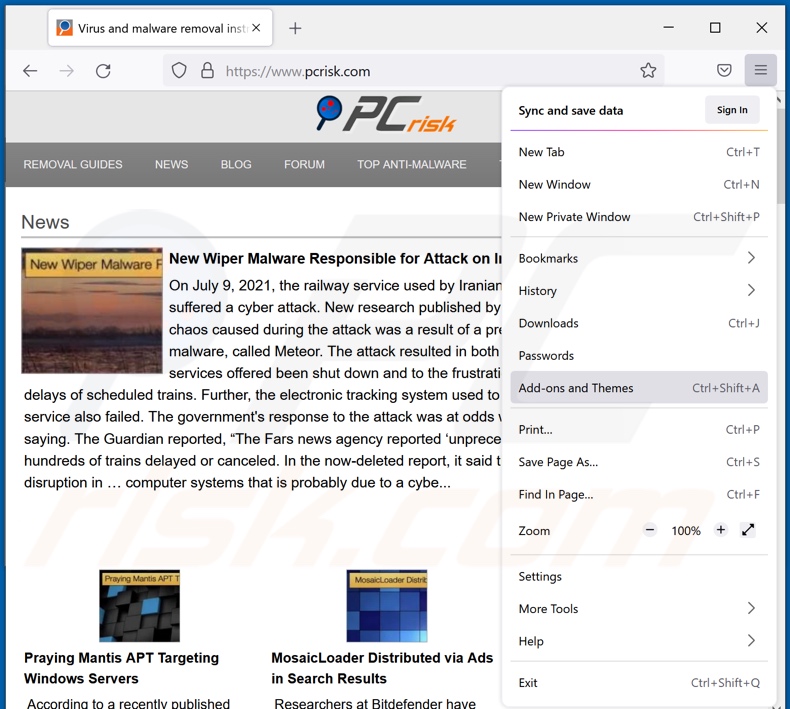
Kliknij menu Firefox ![]() (w prawym górnym rogu okna głównego), i wybierz „Dodatki". Kliknij „Rozszerzenia" i w otwartym oknie usuń "Flow".
(w prawym górnym rogu okna głównego), i wybierz „Dodatki". Kliknij „Rozszerzenia" i w otwartym oknie usuń "Flow".
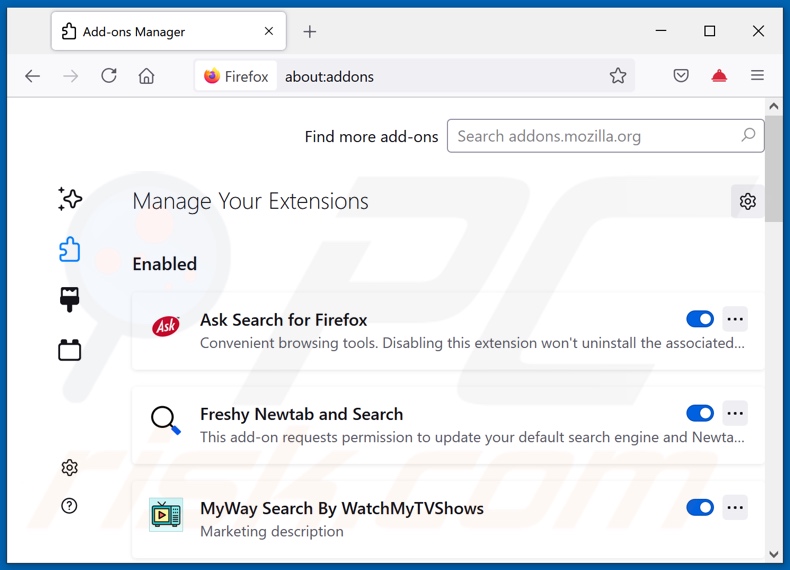
Metoda opcjonalna:
Użytkownicy komputerów, którzy mają problemy z usunięciem reklamy flow, mogą zresetować ustawienia Mozilla Firefox do domyślnych.
Otwórz Mozilla Firefox i w prawym górnym rogu okna głównego kliknij menu Firefox ![]() . W otworzonym menu kliknij na ikonę Otwórz Menu Pomoc
. W otworzonym menu kliknij na ikonę Otwórz Menu Pomoc![]() .
.

Wybierz Informacje dotyczące rozwiązywania problemów.

W otwartym oknie kliknij na przycisk Reset Firefox.

W otwartym oknie potwierdź, że chcesz zresetować ustawienia Mozilla Firefox do domyślnych klikając przycisk Reset.

 Usuwanie złośliwych rozszerzeń z Safari:
Usuwanie złośliwych rozszerzeń z Safari:

Upewnij się, że Twoja przeglądarka Safari jest aktywna, kliknij menu Safari i wybierz Preferencje....

W otwartym oknie kliknij rozszerzenia, zlokalizuj wszelkie ostatnio zainstalowane podejrzane rozszerzenia, wybierz je i kliknij Odinstaluj.
Metoda opcjonalna:
Upewnij się, że Twoja przeglądarka Safari jest aktywna i kliknij menu Safari. Z rozwijanego menu wybierz Wyczyść historię i dane witryn...

W otwartym oknie wybierz całą historię i kliknij przycisk wyczyść historię.

 Usuwanie złośliwych rozszerzeń z Microsoft Edge:
Usuwanie złośliwych rozszerzeń z Microsoft Edge:

Kliknij ikonę menu Edge ![]() (w prawym górnym rogu Microsoft Edge) i wybierz "Rozszerzenia". Znajdź wszystkie ostatnio zainstalowane podejrzane dodatki przeglądarki i kliknij "Usuń" pod ich nazwami.
(w prawym górnym rogu Microsoft Edge) i wybierz "Rozszerzenia". Znajdź wszystkie ostatnio zainstalowane podejrzane dodatki przeglądarki i kliknij "Usuń" pod ich nazwami.

Metoda opcjonalna:
Jeśli nadal masz problemy z usunięciem aktualizacji modułu Microsoft Edge przywróć ustawienia przeglądarki Microsoft Edge. Kliknij ikonę menu Edge ![]() (w prawym górnym rogu Microsoft Edge) i wybierz Ustawienia.
(w prawym górnym rogu Microsoft Edge) i wybierz Ustawienia.

W otwartym menu ustawień wybierz Przywróć ustawienia.

Wybierz Przywróć ustawienia do ich wartości domyślnych. W otwartym oknie potwierdź, że chcesz przywrócić ustawienia Microsoft Edge do domyślnych, klikając przycisk Przywróć.

- Jeśli to nie pomogło, postępuj zgodnie z tymi alternatywnymi instrukcjami wyjaśniającymi, jak przywrócić przeglądarkę Microsoft Edge.
Podsumowanie:
 Najpopularniejsze adware i potencjalnie niechciane aplikacje infiltrują przeglądarki internetowe użytkownika poprzez pobrania bezpłatnego oprogramowania. Zauważ, że najbezpieczniejszym źródłem pobierania freeware są strony internetowe jego twórców. Aby uniknąć instalacji adware bądź bardzo uważny podczas pobierania i instalowania bezpłatnego oprogramowania. Podczas instalacji już pobranego freeware, wybierz Własne lub Zaawansowane opcje instalacji - ten krok pokaże wszystkie potencjalnie niepożądane aplikacje, które są instalowane wraz z wybranym bezpłatnym programem.
Najpopularniejsze adware i potencjalnie niechciane aplikacje infiltrują przeglądarki internetowe użytkownika poprzez pobrania bezpłatnego oprogramowania. Zauważ, że najbezpieczniejszym źródłem pobierania freeware są strony internetowe jego twórców. Aby uniknąć instalacji adware bądź bardzo uważny podczas pobierania i instalowania bezpłatnego oprogramowania. Podczas instalacji już pobranego freeware, wybierz Własne lub Zaawansowane opcje instalacji - ten krok pokaże wszystkie potencjalnie niepożądane aplikacje, które są instalowane wraz z wybranym bezpłatnym programem.
Pomoc usuwania:
Jeśli masz problemy podczas próby usunięcia adware reklamy flow ze swojego komputera, powinieneś zwrócić się o pomoc na naszym forum usuwania malware.
Opublikuj komentarz:
Jeśli masz dodatkowe informacje na temat reklamy flow lub jego usunięcia, prosimy podziel się swoją wiedzą w sekcji komentarzy poniżej.
Źródło: https://www.pcrisk.com/removal-guides/21523-flow-adware
Udostępnij:

Tomas Meskauskas
Ekspert ds. bezpieczeństwa, profesjonalny analityk złośliwego oprogramowania
Jestem pasjonatem bezpieczeństwa komputerowego i technologii. Posiadam ponad 10-letnie doświadczenie w różnych firmach zajmujących się rozwiązywaniem problemów technicznych i bezpieczeństwem Internetu. Od 2010 roku pracuję jako autor i redaktor Pcrisk. Śledź mnie na Twitter i LinkedIn, aby być na bieżąco z najnowszymi zagrożeniami bezpieczeństwa online.
Portal bezpieczeństwa PCrisk jest prowadzony przez firmę RCS LT.
Połączone siły badaczy bezpieczeństwa pomagają edukować użytkowników komputerów na temat najnowszych zagrożeń bezpieczeństwa w Internecie. Więcej informacji o firmie RCS LT.
Nasze poradniki usuwania malware są bezpłatne. Jednak, jeśli chciałbyś nas wspomóc, prosimy o przesłanie nam dotacji.
Przekaż darowiznęPortal bezpieczeństwa PCrisk jest prowadzony przez firmę RCS LT.
Połączone siły badaczy bezpieczeństwa pomagają edukować użytkowników komputerów na temat najnowszych zagrożeń bezpieczeństwa w Internecie. Więcej informacji o firmie RCS LT.
Nasze poradniki usuwania malware są bezpłatne. Jednak, jeśli chciałbyś nas wspomóc, prosimy o przesłanie nam dotacji.
Przekaż darowiznę
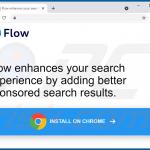
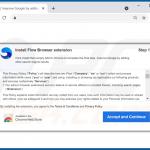
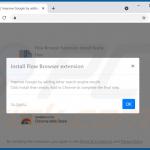
▼ Pokaż dyskusję